Как бързо и ефективно да редактирате снимки на Android или iOS, Всичко за камерите и снимките

Редактиране на снимка в Snapseed
- Google Play (безплатно)
- Apple Store (безплатно)
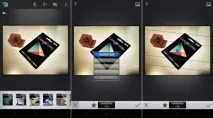
На малък дисплей на мобилна притурка няма достатъчно място за сложни менюта, така че основните действия се извършват с помощта на докосвания на екрана.
Контролите на Snapseed са базирани на „плъзгане“ и „етапи“ – плъзгащи жестове и докосвания. След като отворите изображението, плъзнете отгоре надолу и изберете параметъра, който искате да коригирате (яркост, контраст, наситеност), след което плъзнете наляво-надясно, за да изберете конкретна стойност. В същото време вниманието на потребителя остава само върху изображението - никакви други елементи на интерфейса не го разсейват. Всички промени ще бъдат незабавно показани на снимката, има и бутон за сравняване на старата и новата версия на снимката.
2. Втората стъпка, кадрирането, е чудесна възможност да подобрите композицията на кадъра, да премахнете ненужните детайли по краищата и да подчертаете това, към което искате да привлечете вниманието. С помощта на инструмента за изрязване можете да изрежете желаната област от изображението, да го завъртите и дори да промените съотношението на страните.
Не се страхувайте да експериментирате! По всяко време на редактиране, преди да приложите промените (бутон с отметка долу вляво), можете да сравните полученото изображение с оригинала и, ако не ви харесва, да отмените действието, като натиснете бутона с кръстче в долната част на екрана.
3. Сега да преминем към регулиране на експонацията. За да започнете, трябва да опитате да подобрите снимката с едно докосване, като използвате функцията за автоматично коригиране. Той автоматично анализира снимката и коригира цвета.
Ако не харесвате резултатите от автоматичната корекция, можете да се върнете към оригиналното изображение, като натиснете бутона "X". За да превключите в режим на ръчна настройка, натиснете бутона Tune image. Товафункцията ви позволява да редактирате параметри като яркост (Яркост), наситеност (Наситеност), контраст (Контраст), баланс на бялото (Баланс на бялото) и да извършвате интелигентни настройки (Амбиентация). Случва се светлите участъци на снимката да се окажат с неестествени цветове, а в по-тъмните не се вижда нищо. За да коригирате този проблем, функцията Ambience, която равномерно подравнява всички цветове, е полезна.
Както казахме по-горе, принципът на работа е прост: плъзнете надолу от горната част на екрана, изберете параметър и го преместете отляво надясно, за да зададете стойността му.
4. Ако трябва да редактирате не всички цели снимки, а само отделна част, например, за да премахнете дефекти по лицето, използвайте функцията „Избирателна настройка“. Първо маркирайте зоната за третиране. Това се прави по следния начин: щракнете върху бутона "+", докоснете желаната точка в изображението, регулирайте размера на редактируемата област с помощта на разпръскване на два пръста.
Когато областта е избрана, променете нейните параметри (яркост, наситеност или контраст).
5. Остава най-приятният момент - използването на филтри. Филтрите в Snapseed не са дузина заготовки, приложени „както е“ с надеждата, че някой от тях ще работи и ще превърне невзрачната снимка в истински фото шедьовър. Имаме на разположение много усъвършенствани инструменти с възможност за фина настройка.
- С филтъра"Black & Бяло» можете да направите картината черно-бяла. Филтърът има няколко предварително зададени настройки плюс възможност за наслагване на различни цветни филтри, за да подчертаете определени части от изображението.
- ФилтърВинтидж - ви позволява изкуствено да "старите" снимката и да получите ефекта на ретро снимка. Отвъд стилацветова корекция, можете да изберете текстурата и степента на винетиране, което потъмнява краищата на картината. След щракване върху звездата се отваря панел с девет примера за стил и четири вида наслагване на текстури.
- ФилтърътRetrolux е незаменим инструмент, ако снимката, обработена с филтъра Vintage, все още не ви се струва достатъчно „състарена“. Retrolux добавя всякакви артефакти към изображението: отблясъци, драскотини, отхвърлен филм и т.н.
- ФилтърДрама - добавя драма и артистичност към картината. Резултатът напомня добре познатия HDR ефект с висок динамичен обхват, при който няколко кадъра с различна експозиция се комбинират в един. Филтърът обработва особено добре облаци и архитектурни структури. Филтърът има шест готови стила, силата на ефекта може да се регулира по ваш вкус.
- ФилтърътГръндж е много усъвършенстван филтър, който ви позволява да правите изразителни изображения в мрачни тонове, като използвате текстуриране, винетиране, фокусиране върху центъра и корекция на цвета. Текстурите се генерират на случаен принцип, така че всяка снимка, обработена от Grunge филтъра, ще бъде единствена. Налични са 1500 текстури с фина градация.
- ФилтърътЦентрален фокус е друг начин да привлечете вниманието към вашия обект, като отделите предния план от фона. Това се постига чрез замъгляване на фона и промяна на осветеността на обекта. Отличителна черта е селективният контрол на яркостта както във фокусираната зона на изображението, така и в замъглената.
- ФилтърътTilt-Shift е друг ефект на размазване, който имитира макро фотография. Оставя само определена част от снимката на фокус и замъглява останалата част. Освен това можете да приложите доста необичайно радиално замъгляване.
И накрая, заПри декориране на картина е възможно да се използват рамки (опция“Рамки” ), като ширината и отместването на рамката се променят произволно. Между другото, рамките в Snapseed са много професионални и могат да направят снимката наистина „вкусна“.
Отървете се от нежеланите обекти в рамката - Touch Retouch
- Google Play (35,4 рубли)
- Apple Store (33 рубли)

Например, на снимка трябва да премахнете някакъв обект. Нека да увеличим мащаба на тази област с помощта на инструмента "Ръка" и да изберем желания обект с инструмента "Ласо" или "Четка".
Сега нека щракнете върху бутона "Приложи" - готово е, няма намеци, че тук е имало нещо. По същия начин премахваме непознати в рамката на снимката: увеличете мащаба, изберете с „Четка“ и приложете промените.
Редактиране на снимки в Afterlight
- Google Play (34,34 рубли)
- Apple Store (33 рубли)
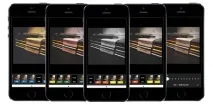
Позволете ми да ви представя друг конкурент на Instagram, приложението Afterlight.
След това, според каноните, трябва да изрежете изображението. AfterLight използва класически шаблони (4 × 3,16 × 9,1 × 1 и т.н.) за това и можете веднага да видите получената разделителна способност на изображението. Експозицията, яркостта, контраста, наситеността, светлините и сенките се регулират с плъзгачи, вариращи от 1 до 100, което позволява много фини настройки.
Изображението може също да се завърта, огледално вертикално или хоризонтално. Приложението разполага с богат набор от филтри, светлинни ефекти и рамки. Всички филтри дават много естествен и фин ефект, няма нищо прекалено, грозно и крещящо. Между другото, някои филтри Afterglight бяха създадени с участието на потребители на Instagram, т.еразработчикът просто възприема опита на основния си конкурент. Предлагат се четири комплекта филтри: оригинален, гост, сезони и синтез. Интензитетът на всеки се променя от плъзгач, можете да приложите няколко филтъра на слоеве наведнъж. В допълнение, приложението има "филмови" ефекти, тоест ефекти, които са специфични за филмовата фотография, като например отблясък на филм.
Рамките и маските допълват инструментите за обработка в AfterLight. Вярно е, че рамките са блокирани в основния комплект - те трябва да бъдат закупени за 33 рубли, но маските се предлагат безплатно.
Редактиране на снимки в Mextures
- Apple Store (66 рубли)
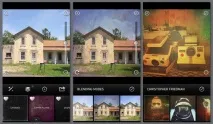
Първо, липсват плъзгачи (настройки) за яркост, контраст и готови филтри. Като истински магьосник, вие смесвате своята магическа отвара („формула“ в терминологията на Mextures) от различни ефекти: сияния, текстури, градиенти, винетиране и други.
Второ, приложението, подобно на усъвършенстваните настолни колеги (здравей Photoshop), поддържа напълно слоеве. Това означава, че не просто прилагате филтър към снимка, но добавяте много слоеве с ефекти, избирате как да се смесват, фино настройвате яркостта, контраста, наситеността, температурата и други параметри. Един ефект може да се наслагва върху друг, докато се постигне желания резултат. За да не правите всички тези стъпки отново следващия път, получената формула може да бъде запазена. Ще можете да обменяте такива формули, както и да приложите една от 40-те формули.
Трето, Mextures съдържа 70 оригинални текстури, за разлика от аналозите, които идват с ограничен набор от безплатни филтри.
Четвърто, ако не знаете как да промените моментна снимка, отидете в разделаInspiration, където можете да черпите вдъхновение от работата на други "iPhone-nographers". Този раздел публикува емисия от снимки от Instagram и Twitter с хаштаг #mextures.